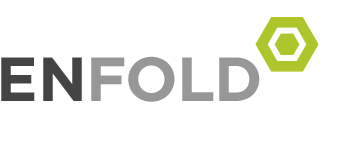vultr的debian9下安装windows
1、将VPS重装至Debian 9
2、安装依赖
apt-get update -y
apt-get install -y gawk sed grep
3、执行安装脚本
Windows 2008
wget --no-check-certificate -qO InstallNET.sh 'https://moeclub.org/attachment/LinuxShell/InstallNET.sh' && bash InstallNET.sh -dd 'https://odrive.aptx.xin/System/newS2008R2DATA.vhd.gz'
Windows 2012
wget --no-check-certificate -qO InstallNET.sh 'https://moeclub.org/attachment/LinuxShell/InstallNET.sh' && bash InstallNET.sh -dd 'https://odrive.aptx.xin/System/S2012R2DATA2018410.vhd.gz'
Windows 2016
wget --no-check-certificate -qO InstallNET.sh 'https://moeclub.org/attachment/LinuxShell/InstallNET.sh' && bash InstallNET.sh -dd 'https://odrive.aptx.xin/System/S2016DATA2018415.vhd.gz'
这里提供的DD包需要VNC设置密码,如需已设置好密码的DD包自行百度
DD包来源:http://arv.asuhu.com/dd/